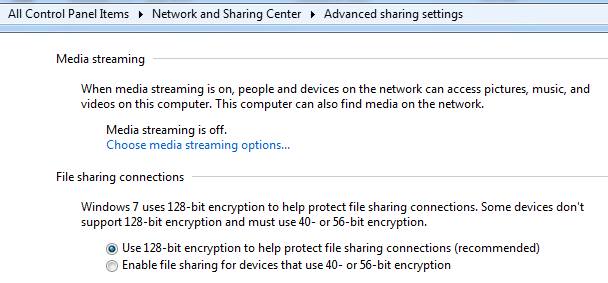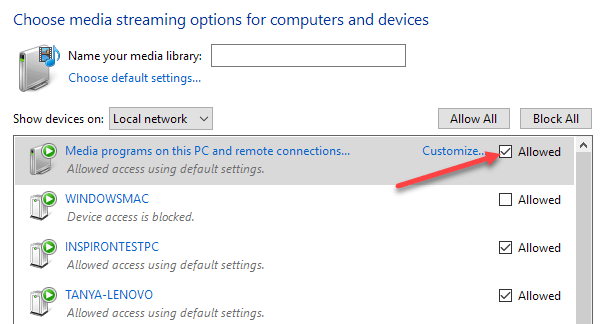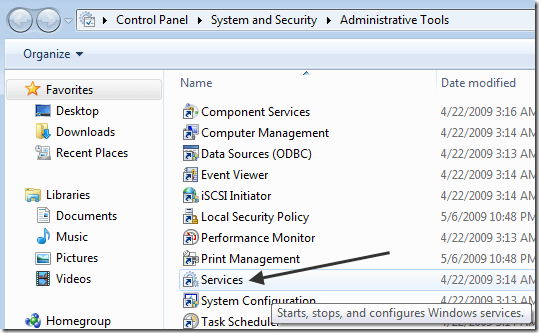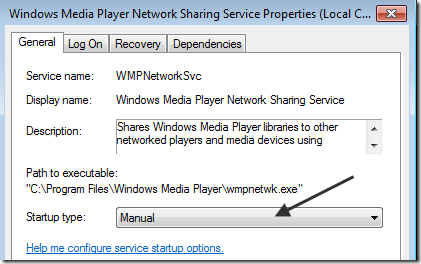Ha Windows operációs rendszert futtatsz és Xbox-t használsz, akkor a A Windows Media Player a képeket, videókat és zenét sugározza -t használod a TV-hez. Ez egy nagyon édes beállítás, különösen otthoni hálózathoz. Az egyetlen probléma az, hogy néha, ha egy nagyon nagy gyűjtemény vagy egy probléma néhány médiafájlt, akkor lehet egy olyan probléma, ahol a wmpnetwk .exe folyamat a CPU 100% -át veszi fel! Nem vicces!
Ha megnyitja a Windows Media Player programot, észreveheti, hogy a teljes számítógép lassítja a feltérképezést vagy a program egyszerűen összeomlik. Ennek több oka lehet.
Először is, ha nagyon nagy gyűjteménye van a videóknak és a képeknek, hagyja, hogy a Windows Media Player egyik napról a másikra fusson, ha először indexeli az összes fájlt. Hosszú időbe telhet a könyvtár első alkalommal történő frissítése.
Ha ezt a magas CPU-felhasználást még néhány nap múlva is megszerzi, akkor más probléma van. A wmpnetwk.exe nagy CPU-os hibájának fő oka a sérült médiafájl okozta. Ezt rendszerint a sérült AVI fájl okozza, de nem feltétlenül kell. Nyilvánvalóan feltételezem, hogy a WMP megosztási funkcióját szeretné használni. Ha nem, kapcsolja ki a média streaminget (3. módszer), és javítsa meg a problémát.
1. módszer - A média áthelyezése a könyvtárból
Ha a médiát meg szeretné tartani a Windows Media Player alkalmazásban, akkor Próbálja mindent először mozgatni a megfigyelt mappákból, majd vigye vissza a média apró darabjait, és nézze meg, hogy a probléma merül fel.
A legjobb megoldás az összes ellenőrzött mappát eltávolítani a Windows Media Playerből, majd mozgatni az összes médiát a merevlemez másik helyére. Végül térjen vissza és vigye be újra a felügyelt mappákat (üresek legyenek). Ellenőrizze és győződjön meg arról, hogy a CPU-használat magas-e.
Ha nem, tudod, hogy a probléma a könyvtár egyik médiafájlját jelenti. Lassan visszahúzza őket a megfigyelt mappákba, és reméljük, kitalálhatja, melyik van.
2. módszer - A médiafájl-adatfolyam kikapcsolása
A Windows 7 és a 10 a Hálózati és megosztási központ megnyitásával kikapcsolhatja a médiafájlokat, és a bal oldalon a Speciális megosztási beállításokgombra kattintva kattinthat.
Megjelenik egy média streaming, amelyet kikapcsolhat. Ha a számítógép egy otthoni csoport részét képezi, akkor itt nem fog megjelenni a médiafolyamat beállításai. Ehelyett be kell kattintani a Start gombra, írja be a média streaming-et, majd kattintson a Média streaming opciókgombra.
Itt láthatja az összes eszközt a helyi hálózaton, és megosztja-e vagy sem. A tetején megjelenik a média megosztásának beállítása a számítógépen. Engedélyezvejelölőnégyzet bejelölheti a számítógép megosztását a hoszt csoportban.
3. módszer - A WMP hálózati megosztási szolgáltatás kézi beállítása
A ez a második megoldás, ha ez nem működik, hogy a szolgáltatást kézzel helyettesítse az Automatikus helyett. Ehhez kattintson a Start, majd a Vezérlőpult, Rendszer és biztonság, Felügyeleti eszközökSzolgáltatások.
Görgessen le a Windows Media Player hálózati megosztási szolgáltatáselemre, és kattintson rá duplán.
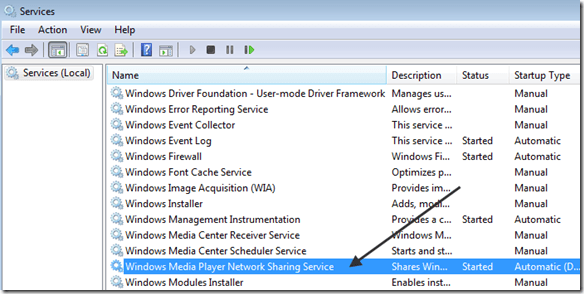
Módosítsa az indítási típust az Automatikusés a Kézikönyvközött. A beállítások mentéséhez kattintson az OK gombra.
Folytassa a számítógépet, és nézze meg, hogy a probléma elment-e. Ha nem, akkor ugyanazokat a lépéseket teheti meg, de a Kézikönyvhelyett Letiltva. Azonban csak manuálisan állítsa be, ha nem érdekli a médiát a számítógépről a tévékészülékre a Windows Media Player használatával. Enjoy!